- Какво е DirectX 12 и какво се нуждае от него в Windows 10
- Как да инсталирате DirectX 12 на Windows 10 от нулата
- Как да надстроите DirectX на версия 12, ако вече е инсталирана друга версия
- Основни настройки за DirectX 12
- Проблеми, които могат да възникнат по време на инсталирането и използването на DirectX 12 и как да ги решите
- Как да премахнете напълно DirectX 12 от вашия компютър
Помогнете на развитието на сайта, споделяйки статията с приятели!
Всички програми на Windows имат свой собствен интерфейс. Някои компоненти, например DirectX, допринасят за подобряване на графичните характеристики на други приложения.
съдържание
- 1 Какво е DirectX 12 и какво се нуждае от него в Windows 10
- 1.1 Какво DirectX 12 се различава от предишните версии
- 1.1.1 Видео: сравнение на DirectX 11 и DirectX 12
- 1.2 Мога ли да използвам DirectX 11.2 вместо DirectX 12?
- 1.1 Какво DirectX 12 се различава от предишните версии
- 2 Как да инсталирате DirectX 12 на Windows 10 от нулата
- 2.1 Видео: как да инсталирате DirectX на Windows 10
- 3 Как да надстроите DirectX на версия 12, ако вече е инсталирана друга версия
- 4 основни настройки на DirectX 12
- 4.1 Видео: как да знаете версията на DirectX в Windows 10
- 5 Проблеми, които могат да възникнат по време на инсталирането и използването на DirectX 12 и как да ги решите
- 6 Как да премахнете напълно DirectX 12 от компютъра си
- 6.1 Видео: как да премахнете библиотеките на DirectX
Какво е DirectX 12 и какво се нуждае от него в Windows 10
DirectX на всяка версия е набор от инструменти, предназначени за решаване на проблеми при програмирането на определени медийни приложения. Главната цел на DirectX е графичните игри за платформата на Windows. Всъщност този набор от инструменти ви позволява да стартирате графични игри в цялата си слава, която първоначално е била поставена от тях от разработчиците.
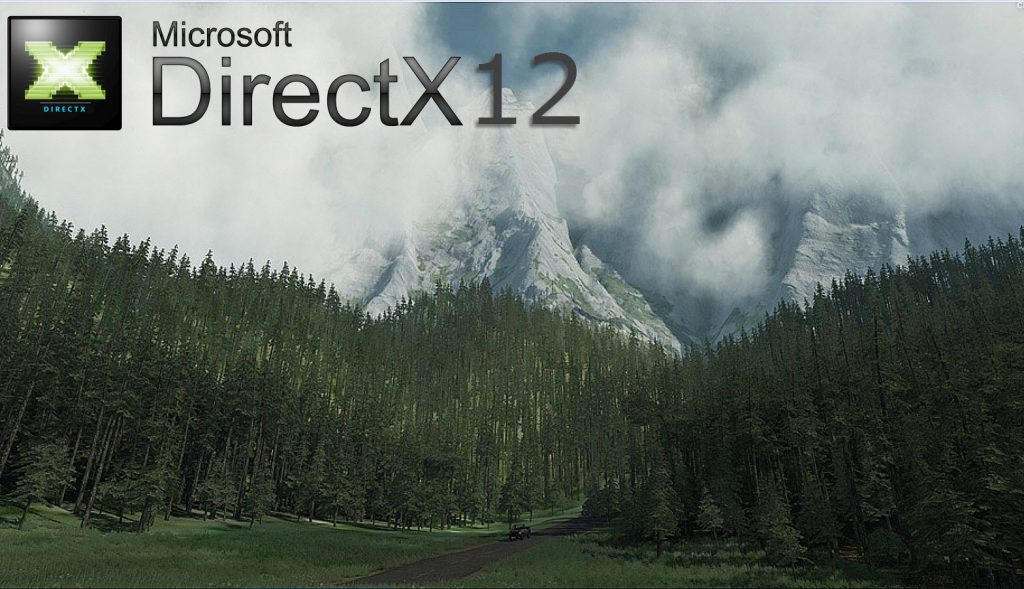
DirectX 12 ви позволява да постигнете по-добро представяне в игрите
DirectX 12 се различава от предишните версии
Актуализираната DirectX 12 има нови функции за увеличаване на производителността.
Основното постижение на DirectX 12 е, че с пускането на нова версия на DirectX през 2022-2023 г. графичният корпус има способността едновременно да използва множество графични ядра. Това всъщност увеличава няколко пъти графичните възможности на компютрите.
Видео: DirectX 11 срещу DirectX 12
Мога ли да използвам DirectX 11.2 вместо DirectX 12?
Не всички производители бяха готови да инсталират нова графична обвивка веднага след пускането на DirectX. Поради това не всички видеокарти поддържат DirectX 12. За да се реши този проблем, беше разработен определен модел за преход - DirectX 11.2, издаден специално за Windows 10. Основната му цел е да поддържа системата в работен ред, докато производителите на графични карти създадат нови драйвери за по-стари графични адаптери, Това означава, че DirectX 11.2 е версия на DirectX, адаптирана за Windows 10, стари устройства и драйвери.
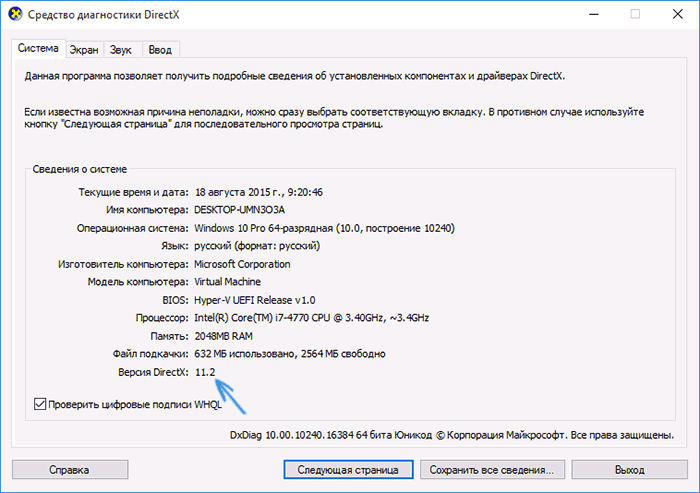
Преходът от версия 11 до версия 12 на DirectX е адаптиран за Windows 10 и по-стари драйвери
Разбира се, той може да се използва без да се актуализира DirectX към версия 12, но трябва да се има предвид, че единадесетата версия не разполага с всички функции на дванадесетата.
Версиите на DirectX 11.2 са напълно приложими за употреба в "топ десет", но все още не се препоръчват. Има обаче случаи, когато видеокартата и инсталираният драйвер просто не поддържат по-нова версия на DirectX. В такива случаи остава или да се промени частта, или да се надяваме, че производителите ще пуснат подходящия драйвер.
Как да инсталирате DirectX 12 на Windows 10 от нулата
Инсталацията на DirectX 12 е офлайн. Обикновено този елемент се инсталира незабавно с операционната система или по време на процеса на актуализиране на системата с инсталирането на драйвери. Също така идва като допълнителен софтуер с повечето инсталирани игри.
Но има начин да инсталирате наличната библиотека на DirectX с помощта на автоматичен онлайн зареждащ елемент:
- Отидете на уеб сайта на Microsoft и отидете на страницата за изтегляне на DirectX 12. Изтеглянето на инсталатора ще стартира автоматично. Ако изтеглянето не започне, кликнете върху връзката "Кликнете тук". Това ще принуди процеса на изтегляне на необходимия файл.
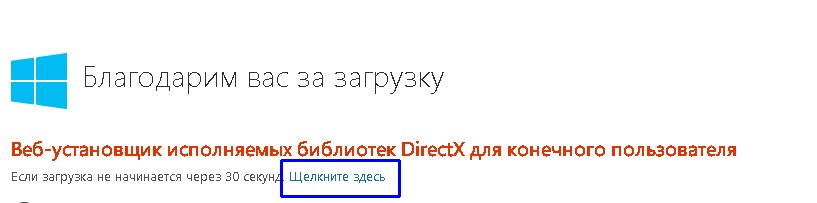
Ако изтеглянето не започне автоматично, кликнете върху връзката "Кликнете тук"
- Отворете файла, след като го изтеглите, като изпълните съветника за инсталиране на DirectX. Приемете условията за ползване и кликнете върху "Напред".
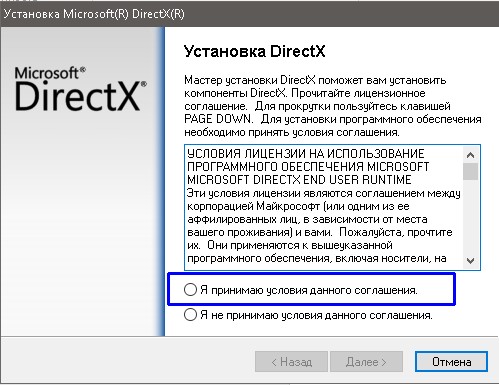
Приемете условията на споразумението и кликнете върху "Напред"
- Може би ще трябва отново да натиснете "Next", след което ще започне процесът на изтегляне на DirectX библиотеки и най-новата версия на графичния shell ще бъде инсталирана на вашето устройство. Не забравяйте да рестартирате компютъра си.
Видео: как да инсталирате DirectX на Windows 10
Как да надстроите DirectX на версия 12, ако вече е инсталирана друга версия
Имайки предвид факта, че всички версии на DirectX имат един "корен" и се различават един от друг само в допълнителни файлове, актуализирането на графичния корпус става по същия начин като инсталационния процес. Трябва да изтеглите файла от официалния сайт и просто да го инсталирате. В този случай съветникът за инсталиране ще игнорира всички инсталирани файлове и ще изтегля само липсващите библиотеки, които нямат най-новата версия, от която се нуждаете.
Основни настройки за DirectX 12
С всяка нова версия на DirectX разработчиците ограничават броя настройки, които потребителят може да промени. DirectX 12 се превърна в най-доброто представяне на мултимедийния корпус, но и крайната степен на ненамеса на потребителя в работата му.
Дори във версия 9.0c потребителят има достъп до почти всички настройки и може да даде предимство между производителността и качеството на изображението. Сега всички настройки са присвоени на игрите, а черупката дава пълната гама от възможности за приложението. Потребителите са останали само с познавателни характеристики, които са свързани с работата на DirectX.
За да видите характеристиките на DirectX, направете следното:
- Отворете търсенето с Windows (иконата на лупа до "Старт") и въведете "dxdiag" в полето за търсене. Кликнете два пъти върху намерения резултат.
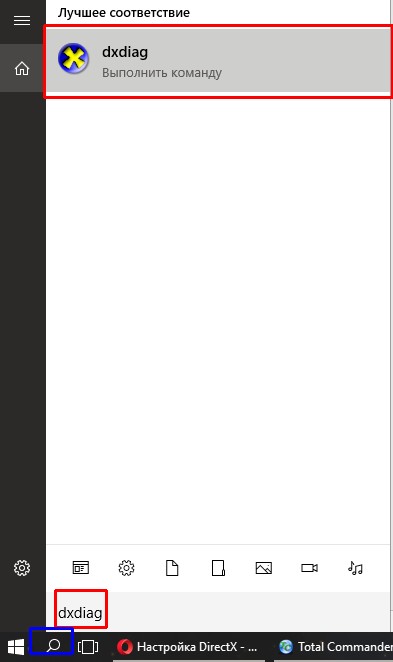
Чрез търсенето в Windows отворете характеристиките на DirectX
- Прочетете данните. Потребителят няма възможност да влияе върху мултимедийната среда.
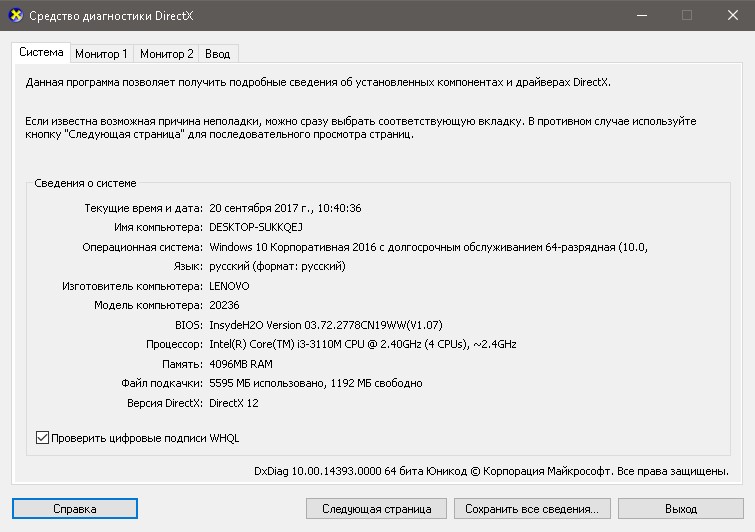
Диагностичният инструмент предоставя пълен набор от информация за DirectX
Видео: Как да знаете версията на DirectX в Windows 10
Проблеми, които могат да възникнат по време на инсталирането и използването на DirectX 12 и как да ги решите
При инсталирането на библиотеки на DirectX почти не възникват проблеми. Процесът се отстранява достатъчно, а грешките се случват само в редки случаи:
- проблеми с интернет връзката;
- проблеми, които възникват поради инсталиран софтуер на трета страна, който може да блокира сървърите на Microsoft;
- проблеми с "хардуера", стари видеокарти или грешки на твърдия диск;
- вируси.
Ако възникна грешка по време на инсталирането на DirectX, тогава първо трябва да проверите системата за вируси. Струва си да използвате 2-3 антивирусни програми. След това проверете твърдия диск за грешки и счупени сектори:
- Въведете "cmd" в полето за търсене на "Start" и отворете "Command Line".
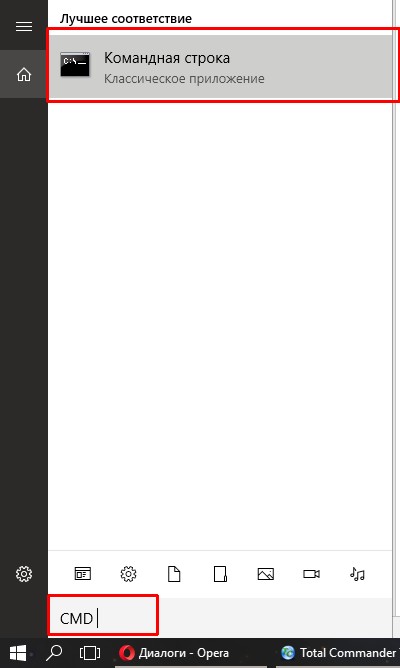
Чрез търсенето на Windows намерете и отворете "Command Line"
- Въведете командата chkdsk C: / f / r. Рестартирайте компютъра и изчакайте съветника за валидиране на диск да завърши. Повторете процедурата за инсталиране.
Как да премахнете напълно DirectX 12 от вашия компютър
Разработчиците на Microsoft твърдят, че пълното премахване на библиотеки от DirectX от компютъра е невъзможно. Да, и не трябва да се изтрива, тъй като функционирането на много приложения ще бъде нарушено. И инсталирането на новата версия "чисти" няма да доведе до нищо, тъй като DirectX не претърпява никакви драстични промени от версия на версия, а просто "overgrows" с нови функции.
Ако възникне необходимост от премахване на DirectX, разработчиците на софтуера не от Microsoft са създали помощни програми, които позволяват да се направи. Например програмата DirectX Happy Uninstall.
Тя е на английски, но има много прост и интуитивен интерфейс:
- Инсталирайте и отваряйте DirectX Happy Uninstall. Преди да изтриете DirectX, направете точка за възстановяване на системата. За да направите това, щракнете върху раздела Backup и след това върху Start Backup.
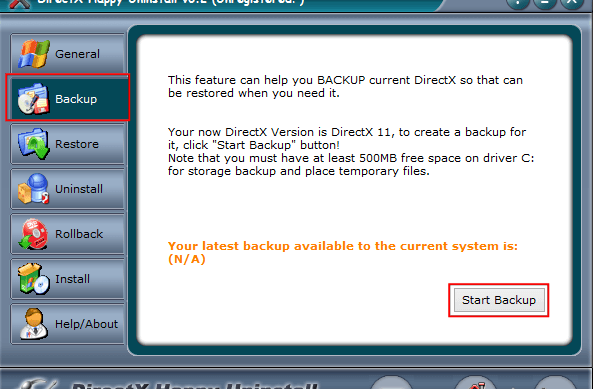
Създайте точка за възстановяване в DirectX Happy Uninstall
- Отворете раздел "Деинсталиране" и кликнете върху бутона. Изчакайте, докато деинсталирането завърши и рестартирайте компютъра.

Премахнете DirectX с бутона за деинсталиране в програмата DirectX Happy Uninstall
Програмата ще предупреди, че Windows след премахването на DirectX може да се повреди. Най-вероятно няма да можете да пускате никаква игра, дори и старата. Възможно е да има неизправности със звука, възпроизвеждане на медийни файлове, филми. Графичният дизайн и красивите ефекти на Windows също ще загубят функционалността си. Поради това премахването на такава важна част от операционната система се извършва само на ваша отговорност.
Ако имате проблеми след надстройване на DirectX, трябва да актуализирате драйверите за вашия компютър. Обикновено проблемите и деградацията на производителността ще изчезнат.
Видео: как да премахнете библиотеките на DirectX
DirectX 12 в момента е най-добрата медийна среда за графични приложения. Неговата работа и настройка са напълно автономни, така че не губете време и енергия.